Snapchat Rakaman Skrin - 3 Kaedah Paling Efisien untuk Menangkap Kandungan Snapshot
Bagaimana cara menyaring rakaman video atau perbualan Snapchat di iPhone atau telefon Android tanpa menahan butang apa pun? Snapchat adalah salah satu perkhidmatan pesanan segera yang paling kerap digunakan. Ini membolehkan anda mengirim dan menerima gambar, yang akan hilang dalam beberapa saat. Oleh kerana tidak ada pilihan muat turun, anda hanya dapat menyaring rakaman Snapchat untuk menyimpan gambar ini. Anda boleh mengetahui lebih lanjut mengenai 3 kaedah paling berkesan untuk menangkap gambar dengan mudah.
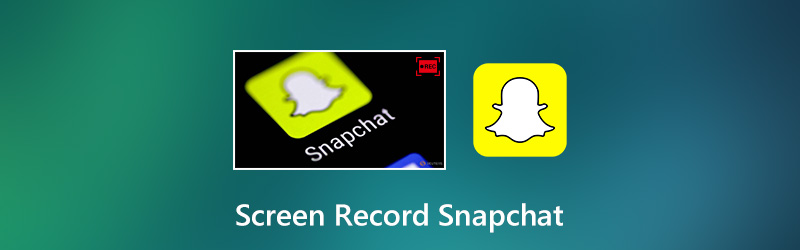
KANDUNGAN HALAMAN
Bahagian 1: Cara Cerminkan Telefon ke PC untuk Rakaman Skrin Snapchat
Apakah kaedah terbaik untuk menyaring rakaman Snapchat tanpa menahan butang? Agak sukar untuk berbual dengan orang lain dan merakam skrin di Snapshot. Lebih-lebih lagi, had masa dan penyimpanan telefon pintar adalah batasan lain yang harus anda pertimbangkan.
Perakam Skrin Vidmore adalah perakam skrin yang serba boleh dan hebat untuk menangkap semua aktiviti di skrin, termasuk isi cermin di Snapchat dengan mudah. Lebih-lebih lagi, anda juga dapat mengubah tetapan video / audio, menambahkan anotasi, menguruskan penayangan dan mengedit video. Cerminkan iPhone atau ponsel Android ke PC dan layar rakaman Snapchat adalah kaedah yang paling disyorkan untuk mendapatkan semua gambar dengan mudah.
- Tangkap semua snapchat, termasuk foto, video dan mesej.
- Tweak kadar bingkai, codec video / audio, kualiti video, hotkeys, dll.
- Edit rakaman Snapchat dan tambahkan anotasi / bentuk dalam masa nyata.
- Menguruskan kandungan Snapchat yang dirakam, seperti melihat, memadam dan berkongsi.

Cara Skrin Rakam Snapchat dengan PC
Langkah 1: Muat turun dan pasang perekam skrin, anda boleh melancarkan program di komputer anda. Pilih Perakam video menu untuk menyesuaikan tetapan video dan audio dalam Gear ikon. Selain itu, anda juga boleh menyiapkan hotkeys untuk merakam skrin Snapchat.

Langkah 2: Pilih Adat pilihan di TAMPILKAN bahagian untuk memilih skrin cermin pintar telefon pintar anda. Togol pada pilihan Sound System, yang merakam audio bersama dengan video Snapchat. Selain itu, anda juga boleh menambahkan fail audio dan reaksi dari mikrofon dan kamera web.

Langkah 3: Klik REC butang untuk memulakan rakaman skrin pada aplikasi Snapchat pada telefon pintar anda. Semasa prosesnya, anda dapat menggunakan rakaman secara real time dengan Edit alat pada bar alat. The Kamera ikon membolehkan anda mengambil beberapa tangkapan skrin Snapchat tanpa menahan butang.

Langkah 4: Apabila rakaman skrin Snapchat selesai, anda dapat mengklik Berhenti butang untuk membuka tetingkap pratonton. Di sini anda dapat melihat rakaman dan membuang rakaman yang tidak diperlukan dengan Klip alat. Selepas itu, klik Jimat butang untuk menyimpan rakaman Snapchat ke komputer anda.

Bahagian 2: Cara Skrin Rakaman Snapchat dengan Rakaman Skrin iOS
Apple telah melancarkan ciri rakaman skrin baru untuk versi iOS 11 dan ke atas. Apabila anda ingin menyaring rakaman Snapchat pada iPhone atau iPad, anda boleh memanfaatkan perakam skrin iOS untuk menangkap beberapa gambar ringkas secara langsung.
Langkah 1: Buka Tetapan aplikasi pada iPhone anda. Pergi ke Pusat Kawalan pilihan untuk mengetuk Sesuaikan Kawalan pilihan. Ketik ikon di sebelah Rakaman Skrin untuk mengaktifkan ciri.
Langkah 2: Buka aplikasi Snapchat dan cari gambar yang ingin anda tangkap. Selepas itu, anda boleh meleret ke atas dari bawah skrin anda untuk mencari ikon. Ketik pada Rakaman Skrin ikon.
Langkah 3: Ketik Mikrofon ikon untuk mengaktifkan pilihan. Selepas itu, anda boleh memulakan rakaman dengan mengetuk Mula Merakam ikon. Selepas undur, skrin akan merakam Snapchat.
Langkah 4: Pergi ke Pusat Kawalan, ketuk Rakaman Skrin ikon sekali lagi dan ketik ikon Berhenti Merakam. Fail yang dirakam akan disimpan ke Roll Camera, yang mana anda dapat memeriksa dan memotong failnya.
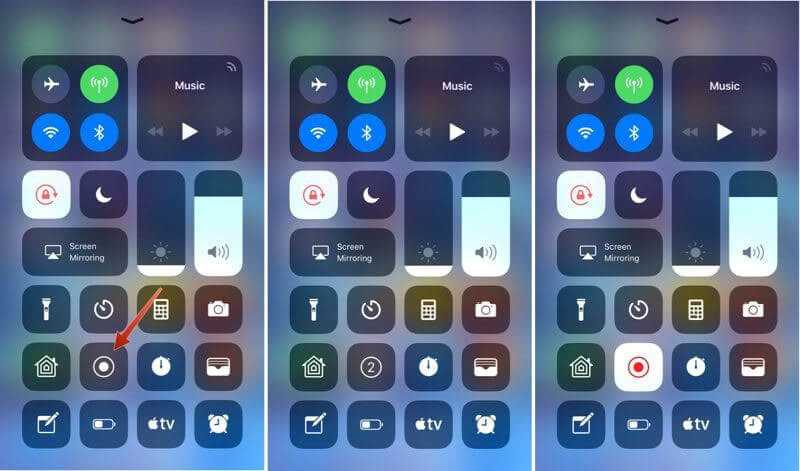
Bahagian 3: Cara Merakam pada Snapchat Android dengan DU Recorder
Bagaimana cara menyaring rakaman Snapchat pada telefon Android? DU Recorder adalah perakam skrin percuma untuk merakam video dan gambar Snapchat dengan 60FPS. Anda boleh memotong dan menghubungkan serpihan bersama, menambahkan muzik di latar belakang, dan menyesuaikan kelantangan video.
Langkah 1: Muat turun DU Recorder dari Play Store, anda boleh memulakan perekam skrin untuk mendapatkan butang terapung di mana-mana skrin. Sekiranya anda ingin menetapkan pilihan tersuai, seperti format video, anda dapat mengetuk Video & Tetapan ikon.
Langkah 2: Buka aplikasi Snapchat dan cari video Snapchat yang ingin anda rakam. Ketik butang terapung dan tekan Rekod ikon. Kemudian reka kotak alat dan mulakan rakaman skrin Snapchat.
Langkah 3: Apabila anda berhenti merakam, pergi ke panel tetapan cepat di bahagian atas layar, dan ketuk Berhenti butang pada perakam skrin. Kemudian anda dapat melihat rakaman di galeri foto anda.
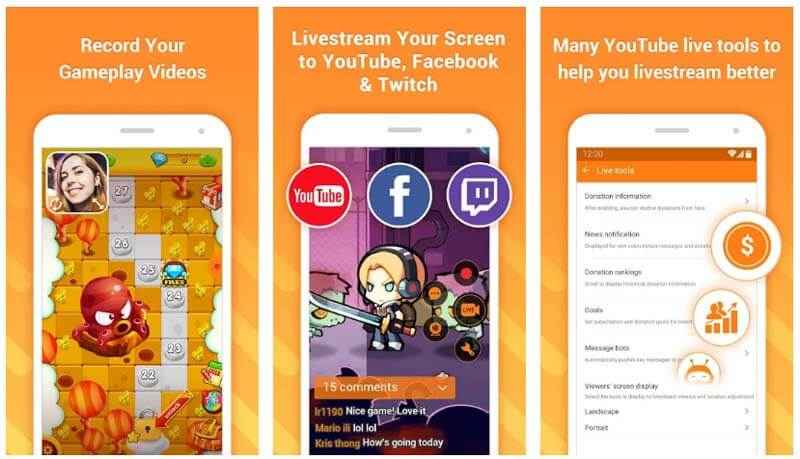
Bahagian 4: 4 Petua Berguna mengenai Cara Membuat Skrin pada Snapchat
Petua 1: Adakah Snapchat Memberi Amaran kepada Seseorang jika Anda Merakam Skrin?
Sekiranya aplikasi Snapchat mendeteksi tangkapan layar, ia akan meletakkan ikon pemberitahuan di log sembang di halaman Rakan untuk memberi amaran kepada anggota. Ini adalah alasan mengapa anda harus memilih perekam skrin ketika anda ingin merakam layar snap dari Snapchat tanpa pemberitahuan.
Petua 2: Bolehkah anda mengetahui apakah Seseorang Skrin Merakam Gambar Anda?
Jawapannya adalah ya. Sekiranya seseorang cuba merakam kisah Snapchat anda menggunakan aplikasi rakaman skrin, anda akan diberitahu. Ini akan kelihatan sama seperti seseorang mengambil tangkapan skrin cerita anda. Seperti yang telah disebutkan, anda dapat mencerminkan dan menyaring rakaman Snapchat di PC tanpa diketahui oleh orang lain.
Petua 3: Bagaimana Membuat Tangkapan Skrin di Snapchat?
Kedua-dua peranti iPhone dan Android menyediakan fungsi tangkapan skrin terbina dalam. Anda boleh menggunakannya untuk buat tangkapan skrin di Snapchat. Sudah tentu, jika anda ingin mengambil beberapa tangkapan skrin penting, anda boleh merakam gambar sebagai video dan mendapatkan kandungan yang diinginkan setelah merakam.
Kesimpulannya
Artikel ini berkongsi 3 kaedah mengenai cara menyaring rakaman Snapchat di iPhone dan telefon Android anda. Fungsi rakaman skrin terbina dalam adalah kaedah termudah untuk merakam gambar yang diinginkan pada iPhone. Pengguna Android boleh menggunakan DU Recorder yang disarankan atau alternatif lain. Sekiranya anda ingin menyaring rakaman Snapchat tanpa pemberitahuan, Perekam Skrin Vidmore harus menjadi pilihan terbaik anda.
